

Esta lección está hecha con PSPX9.
Pero se puede hacer con otras versiones.
© por SvC-Design

Materialen Download :
Here
*******************************************************************
Materiales
BL24_KaD_Deco1.png
BL24_KaD_Deco2.png
Narah_mask_0524.jpg
Narah_Mask_0910.jpg
WatermerkVoorTutorials.png
******************************************************************
Filtro:
Filtro – Mehdi – Sorting Tiles
Filtro - Simple - Pizza Slice Mirror
Filtro - Carolaine y sensibilidad - cs-texture
Filtro – Unlimited 2.0 – &<Bkg Designer sf10I> – Cruncher
******************************************************************
Paleta de colores:

******************************************************************
Metodo de trabajo
Cuando se usan otros tubos y colores, el modo de fusión y / o la opacidad de la capa pueden diferir
******************************************************************
Preparaciones generales:
¡¡Primero instala tus filtros antes de que se abra tu PSP !!
Máscaras: guarda en tu carpeta de máscaras en PSP, a menos que se indique lo contrario
Textura y patrón: guarda en tu folleto de texturas en PSP
Selecciones: guarda en tu carpeta de Selecciones en PSP
Abre tus tubos en PSP
******************************************************************
Vamos a empezar - ¡Que te diviertas!
Recuerda guardar tu trabajo regularmente
******************************************************************
1
Abierto: canal BL24_KaD_Alfa
Ventana - duplicar
Minimice el original: estamos trabajando en la copia
2
Filtro - Mehdi - Wavy Lab 1.1
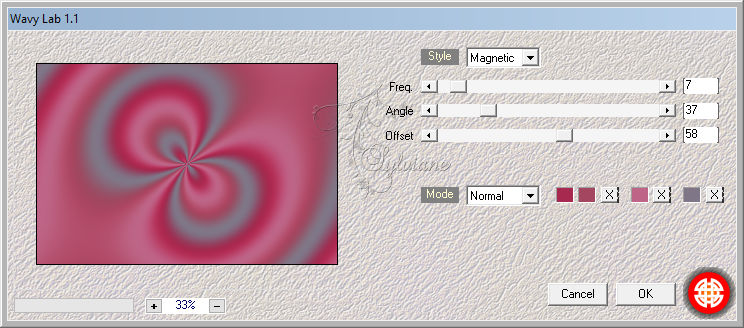
3
Efectos – efectos de la imagen – mosiaco integrado - Predeterminado pero transición a 100
Ajustar – desenfocar – desenfoque gaussiano
Radio : 25
4 .
Filtro – Mehdi – Sorting Tiles
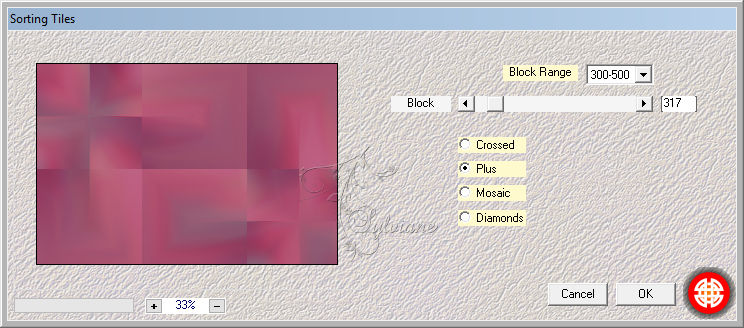
5 .
Establecer primer plano en Color # cdc7bb
Capas – nueva capa de trama
Rellenar con primer plano
Capas – nueva capa de mascara – a partir du una imagen - Narah_Mask_0910.jpg
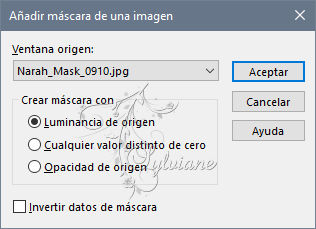
Capas – fusionar – fusionar Gruppo
6.
Efectos - Efectos geométricos - Circulo - Transparente
Objects – alinear – Derecha
Modo de mezcla: Sobreexponer
7.
Capas - Duplicar
Imagen - Espejo – espejo horizontal
Imagen – espejo – espejo vertical
Objects – alinear – Derecha
Modo de mezcla: Luz debil
Opacidad de capa en 60
Resultado
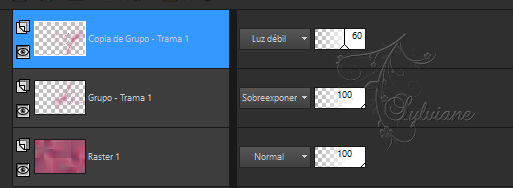
Capas – fusionar – fusionar hacia abajo
8
Activar Trama 1
Capas - Duplicar
Filtro - Simple - Pizza Slice Mirror
Modo de mezcla: Sobreexponer
Opacidad de capa en 44
Resultado
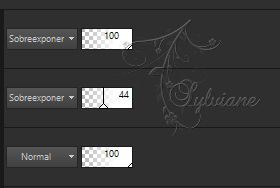
Capas – fusionar – fusionar hacia abajo
9.
Seleccións - Cargar / Guardar selección - Cargar seleccion de canal alfa....- Selección 1
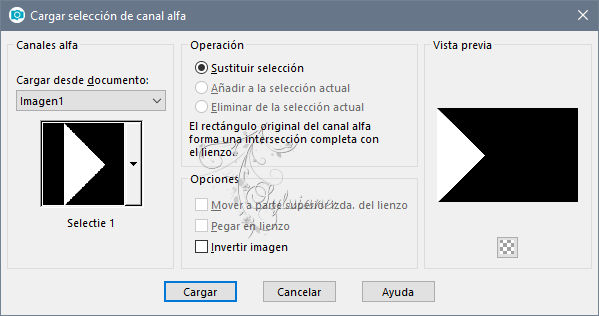
Selecciones - Convertir selección en capa
Ajustar – desenfocar – desenfoque gaussiano
Radio : 15
Filtro - Carolaine y sensibilidad - cs-texture
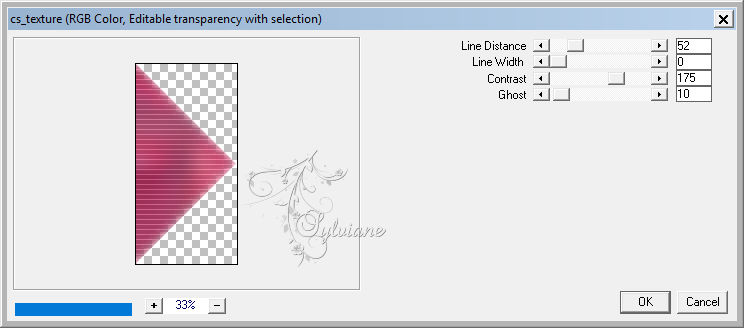
10.
Selecciones – modifar – contraer - 25 pixeles
Selecciones - Convertir selección en capa
Seleccciones – anular seleccion
Filtro – Unlimited 2.0 – &<Bkg Designer sf10I> – Cruncher
11.
Efectos – efectos de los borders -realzar
12.
Efectos - Efectos 3D - Sombra paralela: V y H 10 - 50 - 5 - Color #ffffff
Modo de mezcla: Sobreexponer
Opacidad de capa en 70
13.
Active la capa debajo
Efectos - Efectos 3D - Sombra paralela: V y H 0 - 60 - 30 - Color 2
Resultado
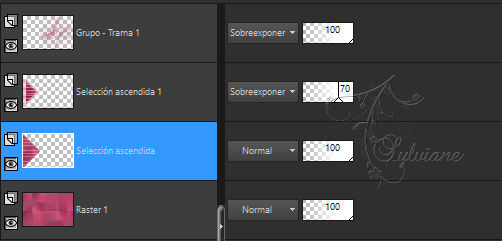
14.
Activar Trama 1
Seleccións - Cargar / Guardar selección - Cargar seleccion de canal alfa.... - Selección 2
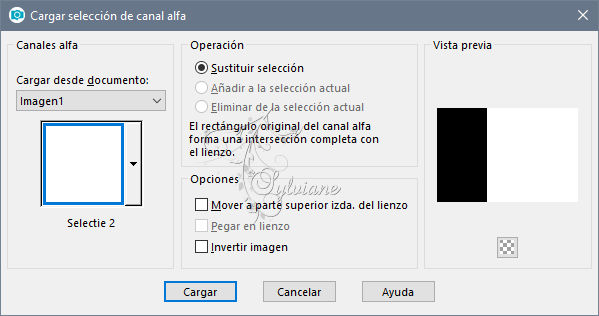
Editar – copiado especial – copiar fusionada
15.
Editar – pegar como nueva imagen
Imagen – anadir borders - 1 pix - color 2
Imagen – anadir borders - 25 pix - color #ffffff
Imagen - Cambiar tamaño: 15%, todas las capas
Editar – Copiar
16.
De vuelta a tu gran crea
Seleccciones – anular seleccion
Editar – pegar como nueva capa
Capas – organizar – traer la frente
17.
Efectos - efectos 3D – cincelar
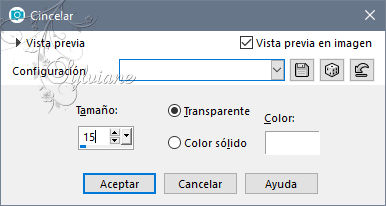
18.
Imagen – rotacion libre
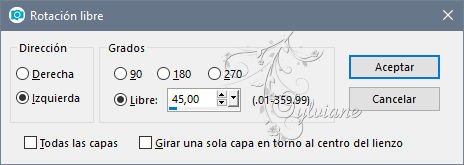
Ajustar – nitidez - enfocar
Activar la herramienta de selección (presione K en el teclado)
E introduzca los siguientes parámetros:
Pos X : 152 – Pos Y :5
presione M
Capas - Duplicar
Imagen – espejo – espejo vertical
Capas – fusionar – fusionar hacia abajo
Efectos - Efectos 3D - Sombra paralela: V&H 2 - 35 - 2 - Color 2
19.
Activar BL24_KaD_Deco1
Editar - Copiar
Editar – pegar como nueva capa
Activar la herramienta de selección (presione K en el teclado)
E introduzca los siguientes parámetros:
Pos X : 3 – Pos Y :243
presione M
Efectos - Efectos 3D - Sombra paralela: en una nueva capa, vea PS (Raster 3 Shadow 1).
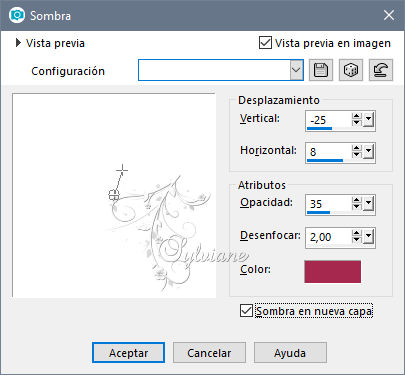
20.
Activar la capa superior
Efectos - Efectos 3D - Sombra paralela: V&H 2 - 35 - 2 - Color 2
!! Desmarca Shadow en la nueva capa !!!
Repita si es necesario (el texto debe ser legible)
21.
Activar BL24_KaD_Deco2
Editar - Copiar
Editar – pegar como nueva capa
Activar la herramienta de selección (presione K en el teclado)
E introduzca los siguientes parámetros:
Pos X :128 – Pos Y :28
presione M
Capas – organizar – bajar (3x)
22
Activar Raster 1
Establecer primer plano para colorear 6
Capas – nueva capa de trama
Rellenar con primer plano
22-1
Capas – nueva capa de mascara – a partir du una imagen - Narah_mask_0524.jpg
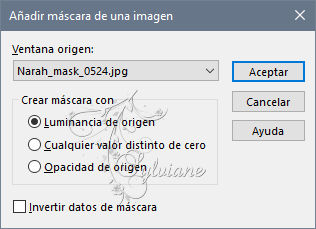
Imagen - Espejo – espejo horizontal
Capas - Duplicar
Capas – fusionar – fusionar Gruppo
Modo de mezcla: Superposición
Opacidad de capa en 44
23.
Activar woman tube
Editar - Copiar
Editar – pegar como nueva capa
Ajuste si es necesario
Capas – organizar – traer la frente
Activar la herramienta de selección (presione K en el teclado)
E introduzca los siguientes parámetros:
Pos X :343 – Pos Y :
presione M
24.
Capas - Duplicar
Active la capa debajo
Ajustar – desenfocar – desenfoque gaussiano
Radio: 8
Modo de mezcla: Multiplicar
Opacidad de capa en 61
(¡Mira lo que se adapta a tu tubo y fondo!)
25.
Imagen – anadir borders - 1 pix - color 2
Selecciones – seleccionar todo
Imagen – anadir borders - 25 pix - color 6
Efectos - Efectos 3D - Sombra paralela: V&H 0 - 60 - 30 - Color # 000000
Seleccciones – anular seleccion
26.
Imagen – anadir borders - 1 pix - color 2
Imagen – anadir borders - 1 pix - color 6
Imagen – anadir borders - 1 pix - color 2
27.
Coloque su nombre y / o marca de agua en su crea
También coloque mi marca de agua en su crea AQUÍ
28.
Capas – fusionar – fusionar todo (aplanar)
Imagen - Redimensionar: 900 pix
Ajustar – Nitidez – mascara de desenfoque: 2 - 30 - 2 - nada marcado
Guardar como .jpg
Back
Copyright Translation © 2020 by SvC-Design